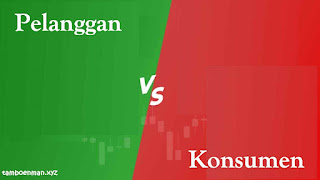Enhanced Safe Browsing (Penjelajahan Aman yang Ditingkatkan) telah menjadi bagian dari Chrome desktop selama beberapa waktu.
Dan, setelah berbulan-bulan, Google telah menghadirkan fitur keamanan canggih ini di Android. Menurut Google, Penjelajahan Aman yang Ditingkatkan di Chrome meminimalkan ancaman keamanan sebesar 20% di desktop dan 25% di Android yang merupakan angka yang signifikan.
Jadi, jika Anda ingin mengaktifkan Penjelajahan Aman yang Ditingkatkan di Chrome untuk Android, ikuti terus. Namun sebelum itu, mari kita cari tahu apa sebenarnya Penjelajahan Aman yang Disempurnakan itu.
Apa itu Enhanced Safe Browsing di Chrome untuk Android?
Untuk melindungi pengguna di web, Google mengelola sesuatu yang disebut daftar blokir Penjelajahan Aman. Ini berisi daftar URL situs web yang tidak aman dan berpotensi berbahaya. Google memperbarui daftar ini setiap 30 menit dan Chrome di desktop atau ponsel cerdas Anda mengambil daftar ini secara lokal setelah setiap jendela waktu 30 menit.
Namun, ada kasus di mana situs web phishing yang canggih mengubah nama domain dalam jangka waktu 30 menit yang lolos dari daftar blokir Google. Jadi untuk mengatasi masalah besar ini, Google telah menghadirkan Penjelajahan Aman yang Ditingkatkan di Chrome yang memeriksa situs web dari ancaman dan memperbarui daftar blokir secara waktu nyata. Dengan cara ini, tidak hanya Anda, tetapi miliaran pengguna di web dapat dilindungi dari situs web berbahaya karena pelaporan instan.
Satu-satunya masalah dengan pendekatan ini adalah bahwa Google harus mengirim URL ke servernya untuk memeriksanya dan data untuk sementara ditautkan ke akun Google Anda (dalam praktik standar, data penjelajahan dianonimkan). Google mengatakan bahwa itu dilakukan untuk melindungi Anda di berbagai layanan Google seperti Google Drive, Gmail, Google Foto, dan banyak lagi.
Untuk beberapa pengguna yang sadar privasi, ini mungkin terlihat seperti latihan pengumpulan data lain oleh Google, tetapi itu adalah kemauan Anda sendiri apakah Anda ingin menyerahkan sementara data penjelajahan Anda ke Google. Menurut pendapat saya, untuk pengguna lansia yang tidak memahami sisi gelap web, mengaktifkan Penjelajahan Aman yang Disempurnakan akan menjadi opsi yang sangat baik.
Aktifkan Enhanced Safe Browsing di Chrome untuk Android
1. Pertama-tama, perbarui Chrome ke versi terbaru dari Play Store. Jika Anda belum mendapat pembaruan maka Anda dapat melakukan sideload Chrome terbaru dari
APKMirror (Gratis). Untuk informasi Anda, Anda harus menggunakan Chrome 86.0.4240.114 dan yang lebih baru untuk dapat mengakses Penjelajahan Aman yang Ditingkatkan.
2. Selanjutnya, buka chrome://flags dan telusuri “safe browsing”. Sekarang, aktifkan dua Bendera Chrome, “Safe Browsing Enhanced Protection on Android (Perlindungan yang Ditingkatkan Penjelajahan Aman di Android)” dan “Security Section on Android (Bagian Keamanan di Android)”. Setelah selesai, ketuk “Relaunch (Luncurkan kembali)”.

3. Sekarang, buka halaman Pengaturan Chrome dan pindah ke “Privacy and Security (Privasi dan Keamanan)”. Di sini, Anda akan menemukan opsi “Safe browsing” di bagian bawah. Buka.
4. Sekarang, Anda akan mendapatkan tiga opsi: Enhanced, Standard, dan No protection. Ketuk “Enhanced Protection (Perlindungan yang Ditingkatkan)” dan Anda selesai. Anda juga dapat mengetuk panah di sebelahnya untuk mempelajari lebih lanjut tentang Perlindungan yang ditingkatkan di Chrome. Mengaktifkannya akan memeriksa URL secara real-time dan akan meningkatkan keamanan Anda secara keseluruhan di seluruh produk Google.
5. Demikian pula, Anda dapat memilih “Standard Protection (Perlindungan Standar)” yang, secara default, diaktifkan. Metode ini tidak akan memeriksa situs web dengan daftar blokir Chrome secara real-time tetapi setelah setiap jendela 30 menit.
Jadi itulah cara Anda dapat mengaktifkan Penjelajahan Aman yang Ditingkatkan di Chrome untuk Android. Menurut saya, untuk pengguna umum yang tidak terlalu paham tentang web dan keamanan, fitur keamanan ini harus diaktifkan.
Ini akan membantu mereka menjauh dari situs yang menipu dan melindungi mereka dari semua sudut. Bagaimanapun, itu semua dari kita. Dan jika Anda menghadapi masalah apa pun, beri tahu kami di bagian komentar di bawah.